Macbook của bạn chạy chậm, ứng dụng hoạt động bất thường? Đây có thể là dấu hiệu cho thấy bạn cần xóa cache trên máy. Theo thời gian, các tệp cache có thể lỗi thời, bị hỏng hoặc chiếm quá nhiều dung lượng. Bài viết này sẽ hướng dẫn bạn cách xóa cache trên Macbook để tăng tốc hiệu năng.
Contents
Cache trên Macbook là gì?
Cache là nơi Macbook lưu trữ các tệp tạm thời được sử dụng bởi ứng dụng, trang web hoặc máy chủ để giảm thời gian tải và phản hồi. Macbook sử dụng dữ liệu này để xử lý nhanh các yêu cầu của bạn trong tương lai.
Có ba loại tệp cache trên Macbook:
- Cache Trình duyệt: Mỗi trình duyệt web đều có cache riêng để lưu trữ tài nguyên trang web đã tải xuống như JavaScript, HTML, CSS, cookie hoặc hình ảnh. Khi bạn truy cập lại trang web đó, Macbook sẽ sử dụng dữ liệu đã tải xuống để tải trang nhanh hơn.
- Dữ liệu Ứng dụng: Cache ứng dụng lưu trữ dữ liệu liên quan đến ứng dụng của bạn, giúp ứng dụng hoạt động nhanh hơn mà không cần tải lại dữ liệu mỗi khi sử dụng.
- Cache Hệ thống: Đây là bộ nhớ do macOS tạo ra để giúp Macbook hoạt động mượt mà. CPU có thể truy cập RAM nhanh chóng, giúp các dịch vụ hệ thống chạy nhanh hơn mà không cần tải từ bộ nhớ chính từng chút một.
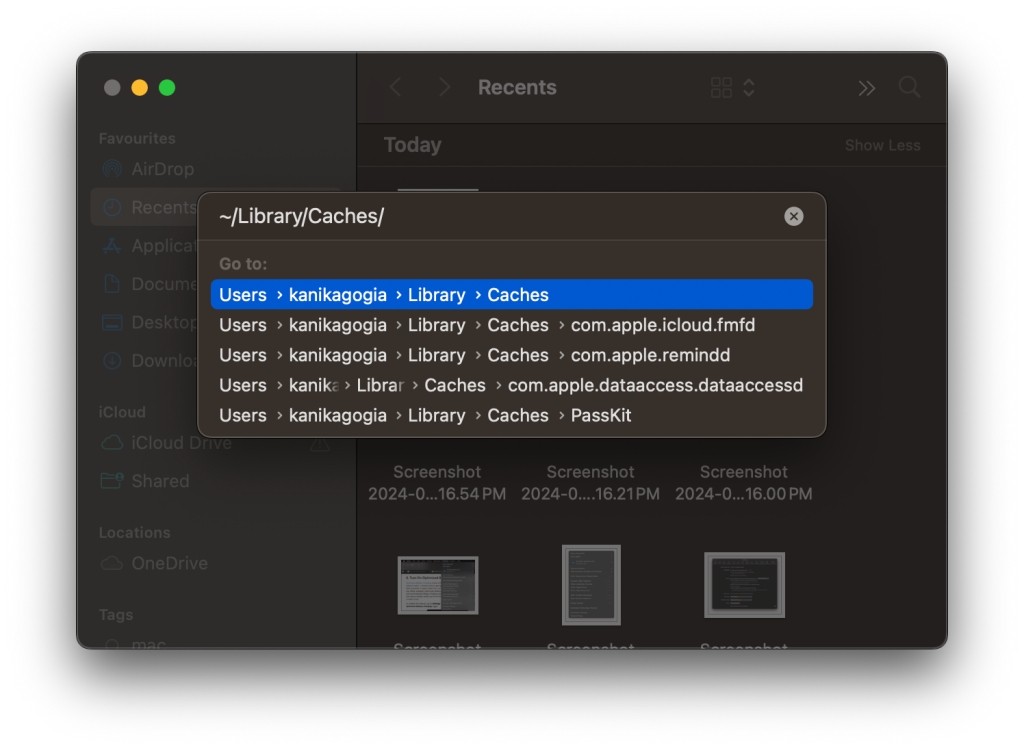 Mô tả các loại cache trên máy tính
Mô tả các loại cache trên máy tính
Xóa Cache Trình duyệt trên Macbook
Cache trình duyệt lỗi thời có thể khiến bạn duyệt phiên bản cũ của trang web. Cache cũng chứa cookie và trình theo dõi, cung cấp thông tin về bạn cho trang web và nhà quảng cáo. Việc xóa cache trình duyệt sẽ không ảnh hưởng đến hiệu suất của Macbook hay trình duyệt mà còn giúp tăng tốc độ duyệt web.
Cách xóa cache trình duyệt trên Macbook phụ thuộc vào trình duyệt bạn đang sử dụng. Dưới đây là hướng dẫn cho Safari và Google Chrome.
Trên Safari
Cách nhanh nhất để xóa cache Safari là mở ứng dụng Safari, vào Thanh Menu > Lịch sử và nhấp vào Xóa Lịch sử. Thao tác này sẽ xóa toàn bộ lịch sử Safari, bao gồm thông tin về các trang web bạn đã truy cập.
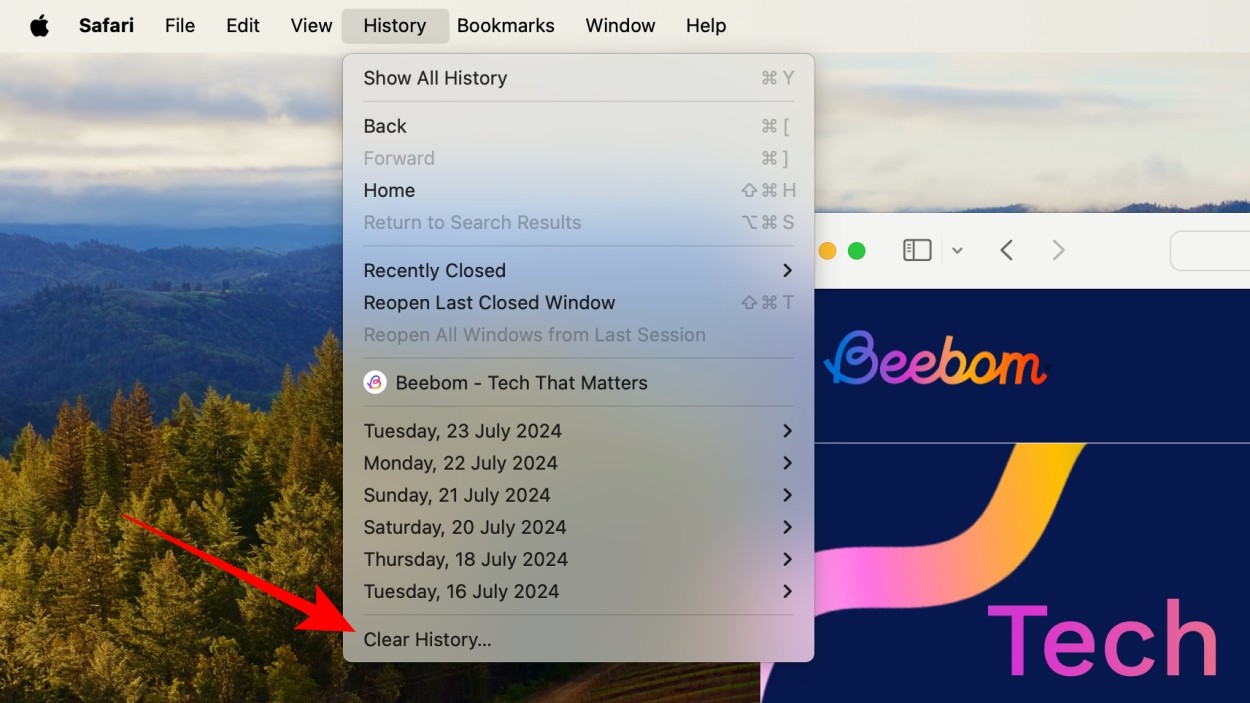 Xóa lịch sử Safari trên Macbook
Xóa lịch sử Safari trên Macbook
Nếu muốn giữ lại lịch sử, hãy làm theo các bước sau để xóa cache trong Safari:
- Từ Thanh Menu, nhấp vào Safari và chọn Cài đặt.
- Chuyển đến tab Nâng cao và chọn Hiển thị menu Phát triển trong thanh menu.
- Thoát Cài đặt và chọn Phát triển > Xóa Bộ nhớ đệm từ Thanh Menu.
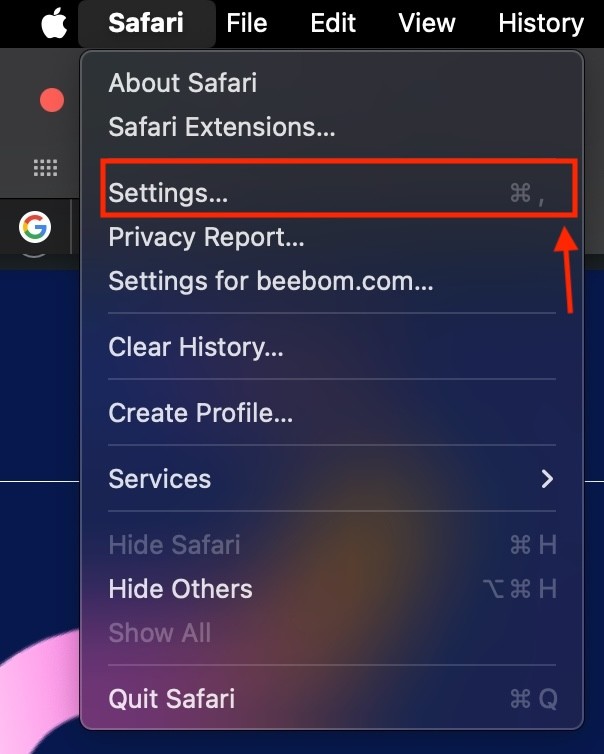 Mở cài đặt Safari trên Macbook
Mở cài đặt Safari trên Macbook
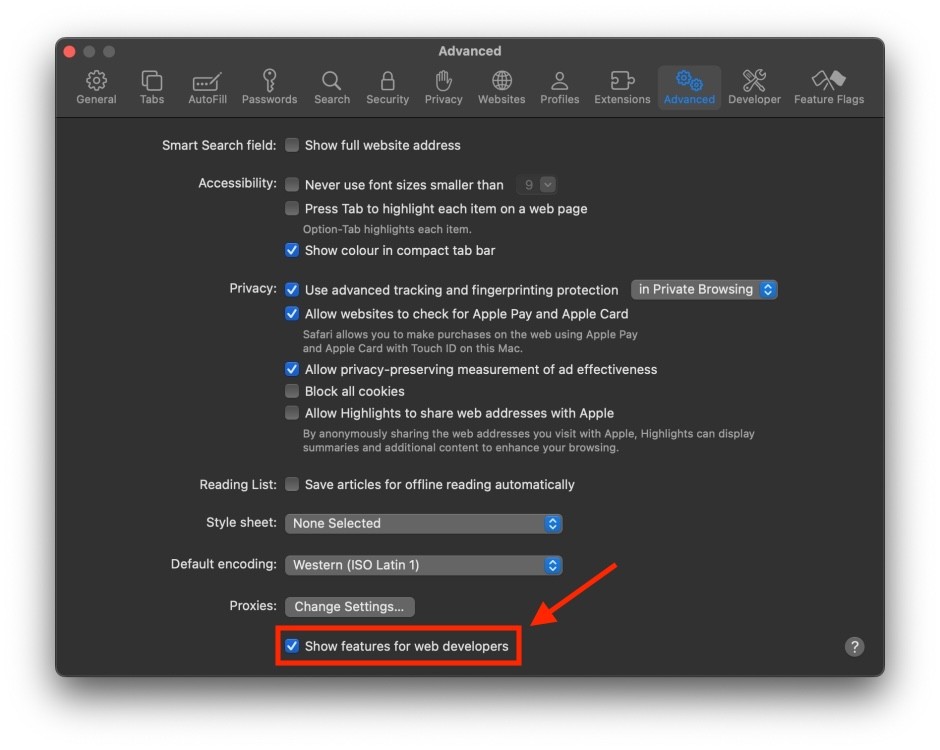 Tab Nâng cao trong Cài đặt Safari
Tab Nâng cao trong Cài đặt Safari
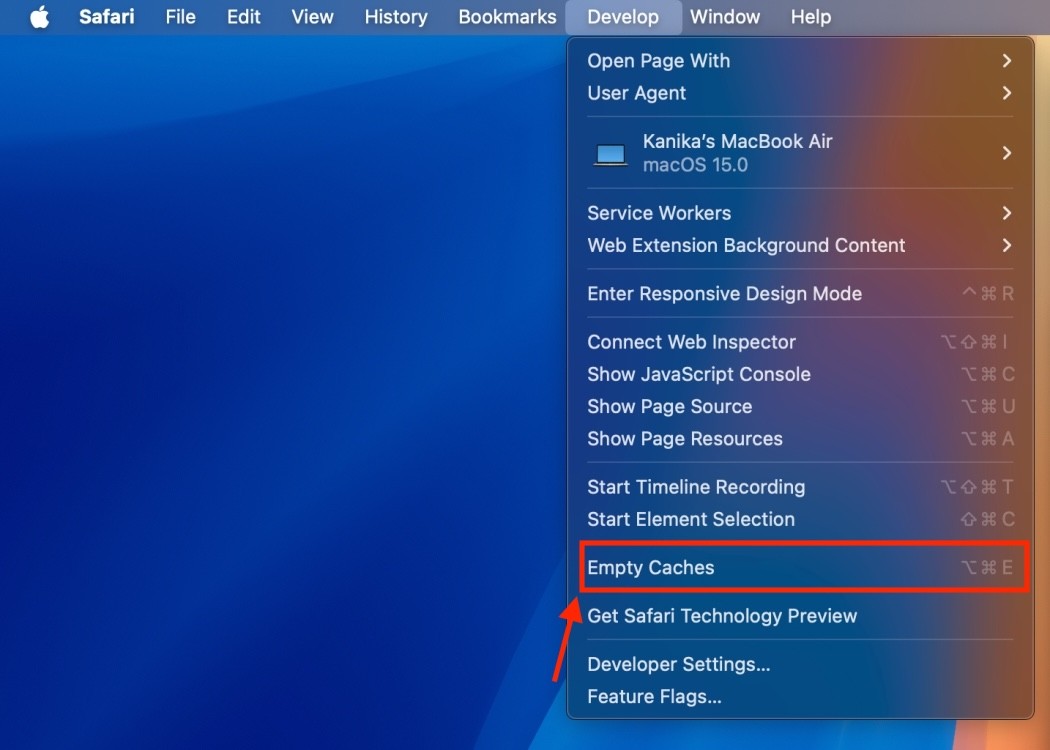 Xóa cache Safari trên Macbook
Xóa cache Safari trên Macbook
Trên Google Chrome
Việc xóa cache trình duyệt trong Chrome khá đơn giản:
- Mở Google Chrome trên Macbook và nhấp vào biểu tượng 3 chấm ở bên phải để mở Cài đặt Chrome. Hoặc dán
chrome://settings/vào thanh tìm kiếm. - Chuyển đến phần Bảo mật và quyền riêng tư từ thanh bên trái.
- Nhấp vào Xóa dữ liệu duyệt web.
- Từ danh sách, chọn Hình ảnh và tệp được lưu trong bộ nhớ cache. Bạn cũng có thể chọn xóa lịch sử hoặc cookie.
- Trong “Khoảng thời gian”, chọn Mọi lúc và sau đó nhấn nút Xóa dữ liệu.
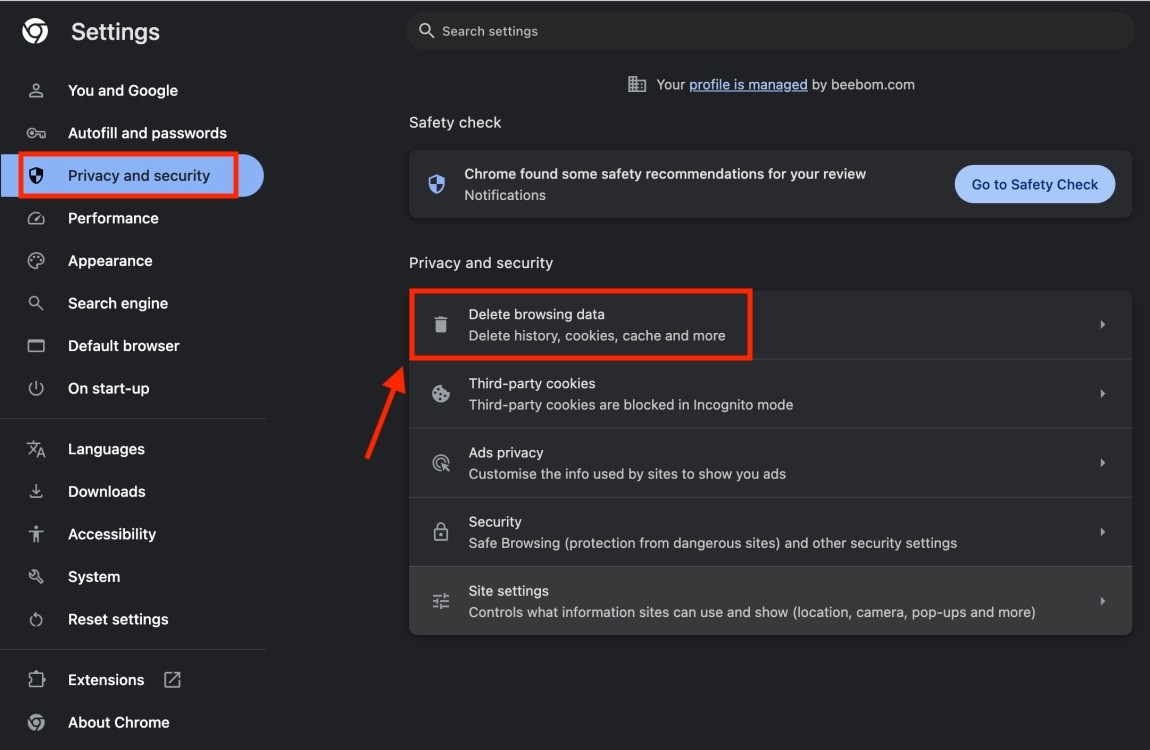 Cách xóa cache Chrome
Cách xóa cache Chrome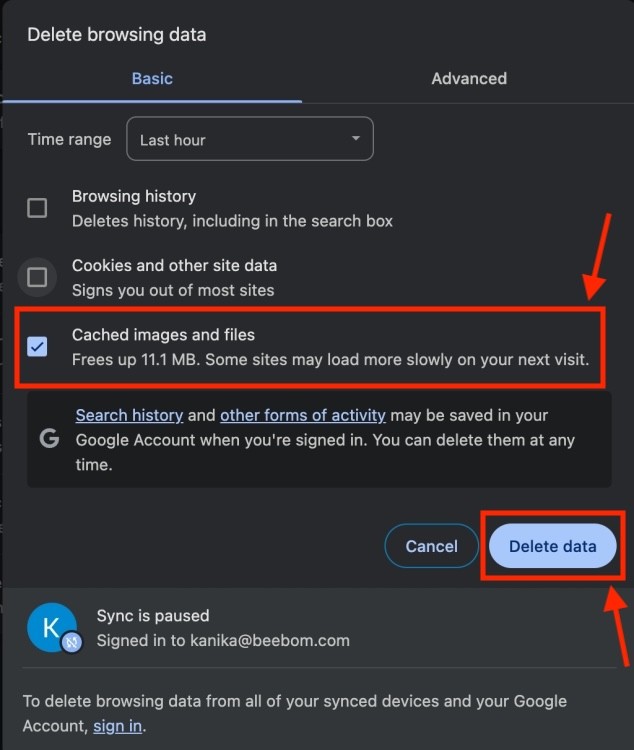 Cách xóa cache trên Chrome
Cách xóa cache trên Chrome
Xóa Cache Hệ thống trên Macbook
Xóa cache hệ thống có thể gây rủi ro vì bạn có thể xóa các tệp mà macOS cần để hoạt động mượt mà. Hãy sao lưu Macbook của bạn trước khi thực hiện.
- Mở Finder trên Macbook.
- Từ Thanh Menu, chọn Đi > Đi tới Thư mục.
- Nhập
/Library/Caches/và nhấn phím Return. - Để xóa tệp cache hệ thống, mở thư mục
com.applevà di chuyển các tệp vào Thùng rác. Không xóa thư mục, chỉ xóa các tệp bên trong. - Xóa Thùng rác bằng cách nhấp chuột phải vào biểu tượng Thùng rác trên Dock và chọn Xóa Thùng rác.
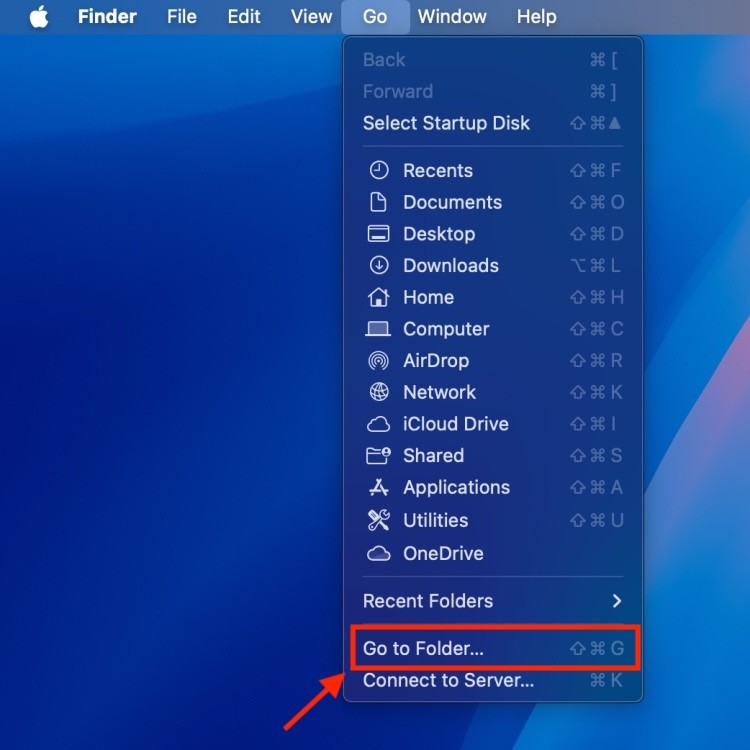 Xóa Cache Hệ thống trên Macbook
Xóa Cache Hệ thống trên Macbook
Lưu ý: Nếu bạn thấy biểu tượng dấu trừ màu đỏ nhỏ trên thư mục cache, bạn không thể mở thư mục đó để xem hoặc xóa nội dung.
Xóa Cache Ứng dụng trên Macbook
Không nên xóa Cache Ứng dụng cho các ứng dụng bạn thường xuyên sử dụng vì một số ứng dụng lưu trữ thông tin người dùng quan trọng trong thư mục cache. Việc xóa chúng có thể dẫn đến mất dữ liệu quan trọng và ứng dụng có thể hoạt động không đúng.
Tuy nhiên, nếu ứng dụng chạy chậm hoặc hoạt động không đúng, bạn có thể xóa cache ứng dụng. Lưu ý rằng điều này cũng có thể ảnh hưởng đến hiệu suất của ứng dụng. Bạn có thể xóa cache cho các ứng dụng bạn không sử dụng trên Macbook.
Nếu bạn đã sẵn sàng chịu trách nhiệm cho bất kỳ kết quả nào, hãy làm theo các bước sau:
- Mở Finder từ Dock.
- Từ Thanh Menu, chọn Đi > Đi tới Thư mục.
- Nhập
~/Library/Caches/và nhấn phím Return. - Bạn có thể mở từng thư mục và chọn tệp cần xóa. Không xóa thư mục, chỉ xóa các tệp bên trong..
- Kéo thư mục cache vào biểu tượng Thùng rác trên Dock và xóa Thùng rác.
1. Xóa cache trên Macbook có an toàn không?
Xóa cache trình duyệt và ứng dụng không sử dụng là an toàn. Tuy nhiên, cần thận trọng khi xóa cache hệ thống.
2. Tôi có nên xóa tất cả cache trên Macbook không?
Không. Macbook cần một số tệp cache để hoạt động. Chỉ nên xóa cache trình duyệt, ứng dụng không sử dụng hoặc cache hệ thống khi gặp sự cố.
3. Xóa cache có làm mất dữ liệu cá nhân không?
Xóa cache trình duyệt có thể xóa lịch sử duyệt web và cookie. Xóa cache ứng dụng có thể làm mất dữ liệu của một số ứng dụng. Xóa cache hệ thống không ảnh hưởng đến dữ liệu cá nhân nếu chỉ xóa tệp và không xóa thư mục.
4. Bao lâu thì nên xóa cache trên Macbook?
Bạn có thể xóa cache trình duyệt hàng tháng hoặc khi gặp sự cố về hiệu suất. Cache hệ thống chỉ nên xóa khi cần thiết.
5. Làm thế nào để biết Macbook của tôi cần xóa cache?
Nếu Macbook chạy chậm, ứng dụng hoạt động bất thường hoặc trình duyệt web tải trang chậm, bạn có thể cần xóa cache.
6. Xóa cache có giúp Macbook chạy nhanh hơn không?
Trong nhiều trường hợp, xóa cache có thể giúp Macbook chạy nhanh hơn bằng cách giải phóng dung lượng và loại bỏ các tệp lỗi thời.
7. Sau khi xóa cache, tôi cần làm gì?
Sau khi xóa cache, bạn có thể khởi động lại Macbook để đảm bảo các thay đổi được áp dụng.
Kết Luận
Việc xóa cache trình duyệt hoặc ứng dụng không sử dụng trên Macbook là an toàn. Tuy nhiên, bạn phải cẩn thận khi xóa cache hệ thống và ứng dụng đang sử dụng. Chỉ nên xóa cache hệ thống khi gặp sự cố và nhớ sao lưu dữ liệu trước khi thực hiện.
